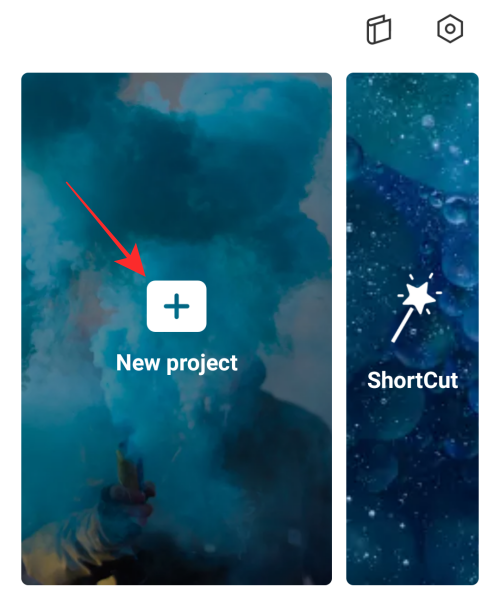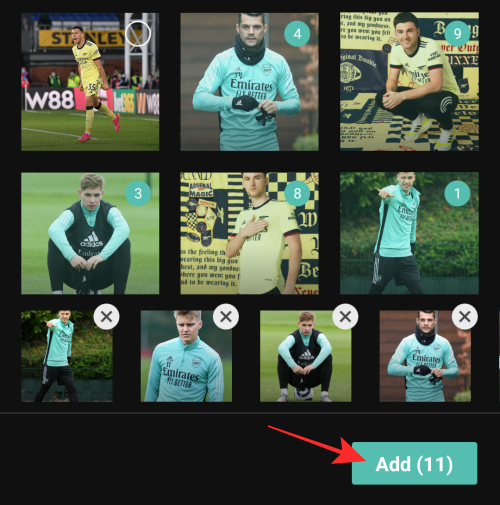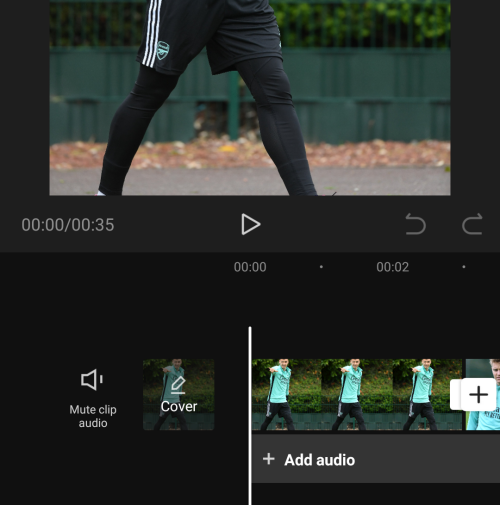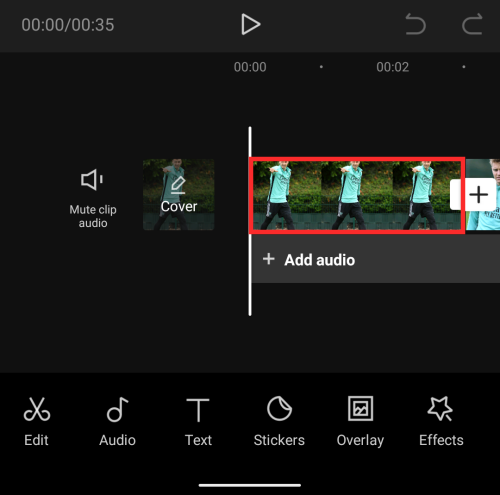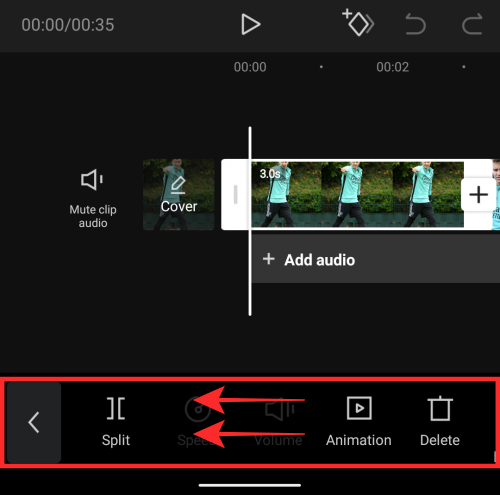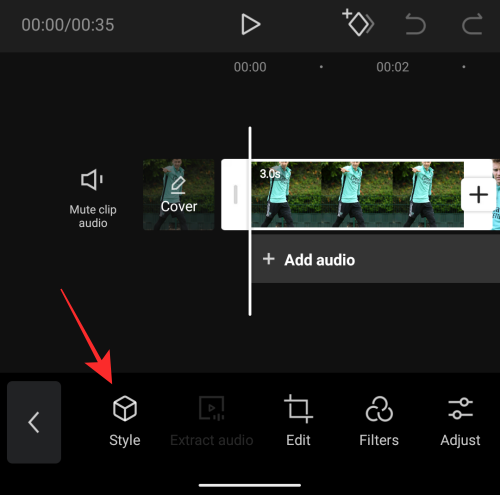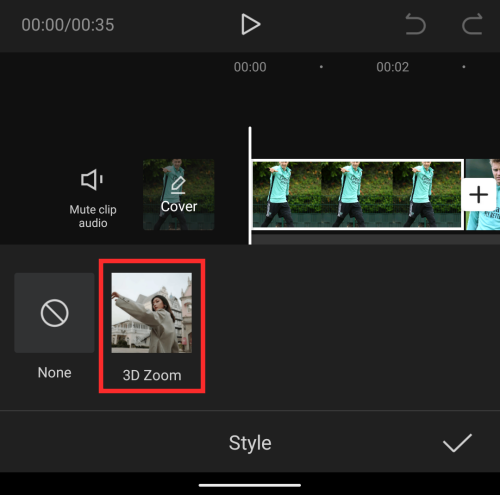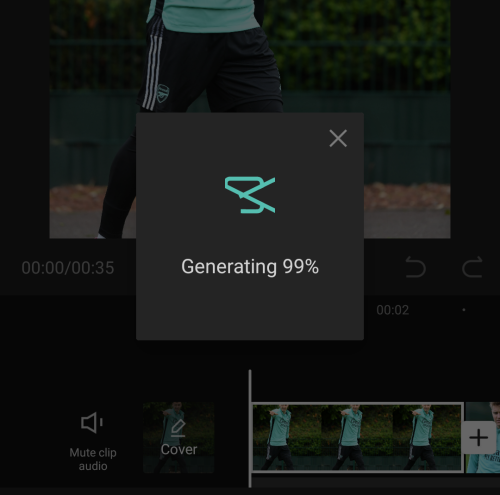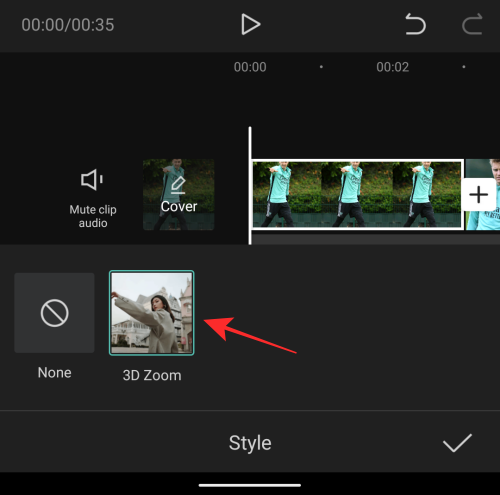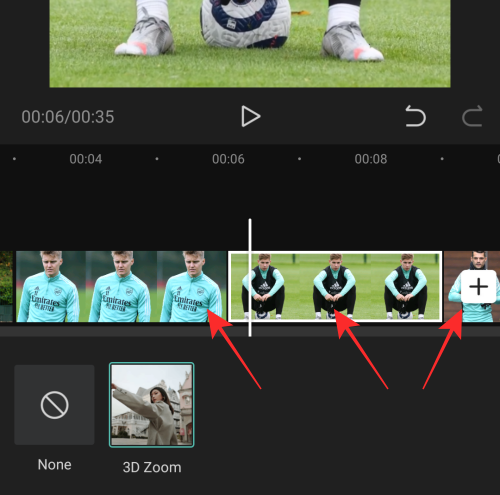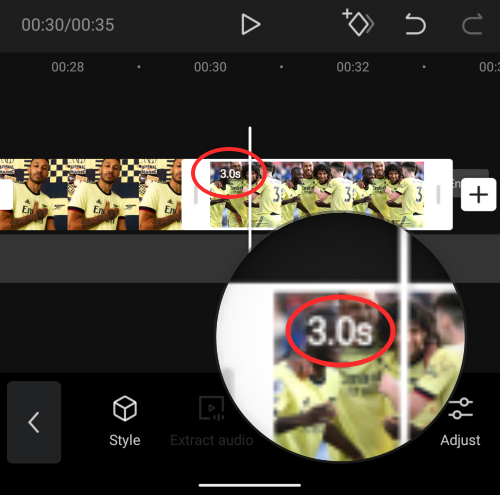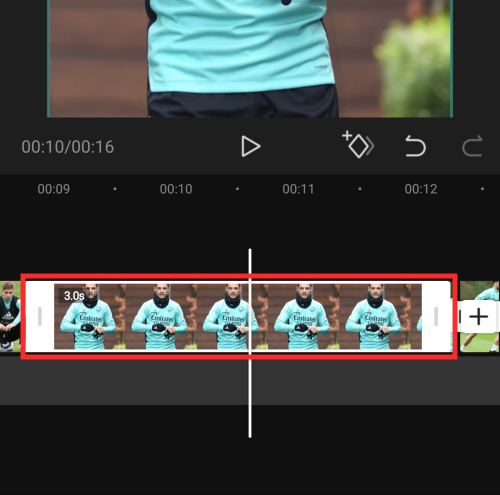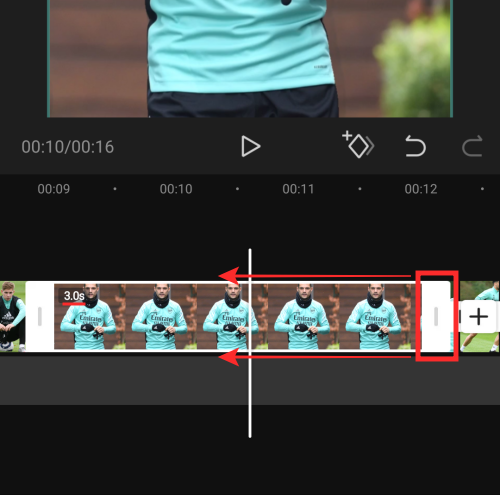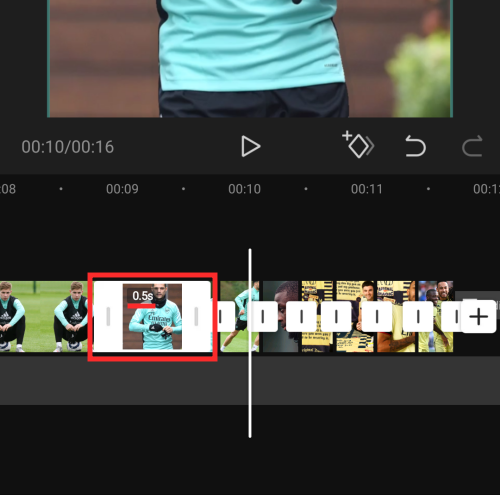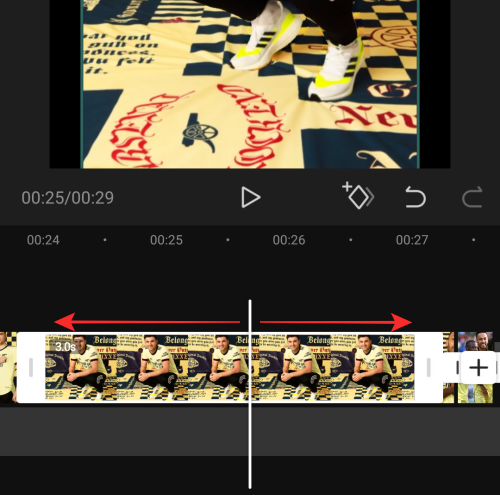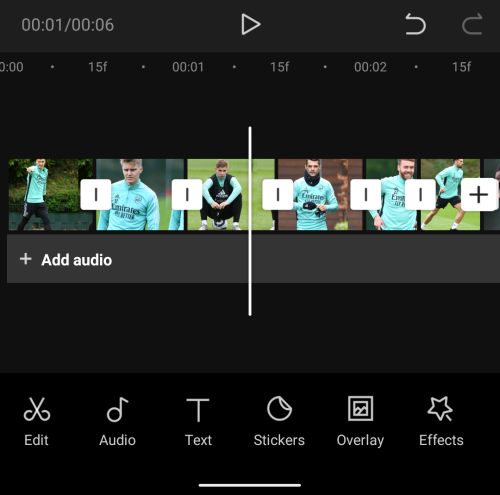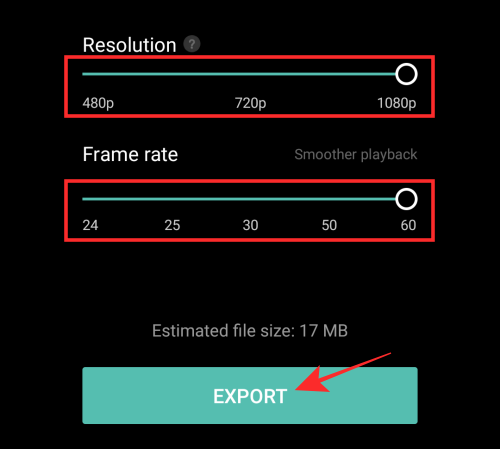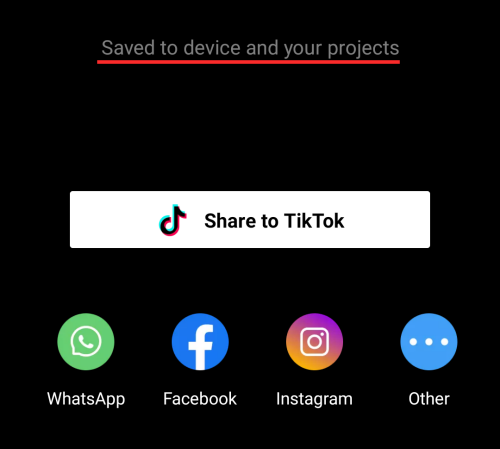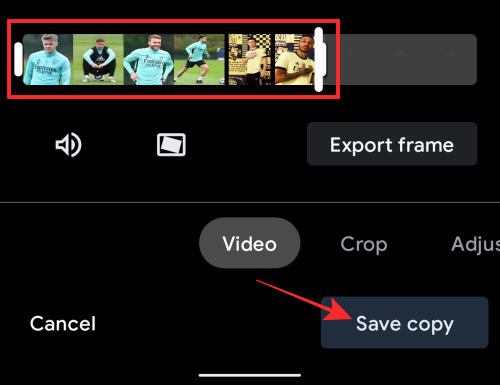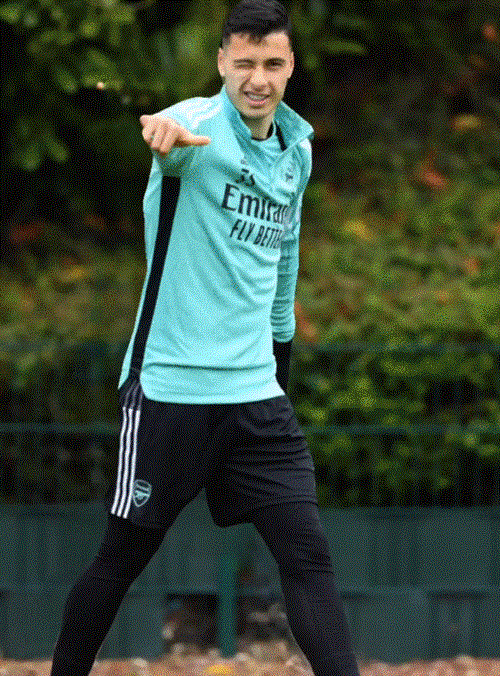Από τότε που δημιουργήθηκε το TikTok, οι χρήστες παρασύρθηκαν να χρησιμοποιήσουν εντυπωσιακά εφέ και μεταβάσεις βίντεο στην πλατφόρμα φιλοξενίας βίντεο σύντομης μορφής. Ανεξάρτητα από το πώς νιώθετε για την εφαρμογή, το TikTok έχει εμπνεύσει τους χρήστες να δοκιμάσουν εφευρετικούς τρόπους για να κάνουν τα βίντεό τους να ξεχωρίζουν μεταξύ άλλων.
Εάν παρακολουθείτε το TikTok πρόσφατα, μπορεί σίγουρα να έχετε συναντήσει αυτή τη νέα τάση όπου οι άνθρωποι δημοσιεύουν τις φωτογραφίες τους σε 3D και αυτές οι εικόνες φαίνονται σαν να έχουν ζωντανέψει. Λοιπόν, τι είναι αυτό, τι χρειάζεστε για να κάνετε τις φωτογραφίες σας να φαίνονται τρισδιάστατες και πώς μπορείτε να συμμετάσχετε σε αυτήν την τάση της τρισδιάστατης φωτογραφίας; Σε αυτό θα σας βοηθήσουμε σε αυτήν την ανάρτηση.
Περιεχόμενα
Τι συμβαίνει με το νέο εφέ 3D Photo στο TikTok;
Με την ευρεία χρήση του νέου εφέ 3D Photo στο TikTok, πολλοί από εσάς μπορεί να αναρωτιέστε εάν το εφέ είναι δυνατό μέσω ενός νέου εφέ κάμερας στο iPhone σας ή μιας λειτουργίας μέσα στο TikTok. Αλλά αυτό δεν συμβαίνει εδώ.
@haleyeahfam
Literally everyone get capcut rn and go do it… #fyp #fypdoesntwork #trend #trending #capcut #3d #amazing
♬ PHONKY TOWN – Playaphonk
Το εφέ τρισδιάστατης φωτογραφίας γίνεται χρησιμοποιώντας την εφαρμογή επεξεργασίας Capcut που προσφέρει στυλ "3D Zoom" εντός της εφαρμογής. Αυτό το στυλ "3D Zoom" μεγεθύνει τους ανθρώπους ή το θέμα και τραβάει το φόντο με τέτοιο τρόπο ώστε να φαίνεται ότι είναι μια "τρισδιάστατη" εικόνα. Η εφαρμογή Capcut σάς επιτρέπει να προσθέσετε αυτό το στυλ "3D Zoom" σε όσες φωτογραφίες θέλετε, ώστε να μπορείτε να προσθέσετε το στυλ σε πολλές φωτογραφίες για να κάνετε τις φωτογραφίες σας να φαίνονται ζωντανές σε μορφή βίντεο.
Αν αυτή είναι η πρώτη φορά που ακούτε για το Capcut, πρόκειται για μια εφαρμογή επεξεργασίας βίντεο που έχει αναπτυχθεί από τον ιδιοκτήτη του TikTok ByteDance. Η εφαρμογή είναι διαθέσιμη δωρεάν για συσκευές iOS και Android και επιτρέπει στους χρήστες να εκτελούν βασικές έως μέτριες λειτουργίες έκδοσης, όπως αφαίρεση φόντου, προσθήκη φίλτρων χρώματος, προσθήκη σταθεροποίησης, μάσκα, εφαρμογή κλειδιού chrome και άλλα. Εκτός από τις λειτουργίες επεξεργασίας βίντεο, μπορείτε επίσης να προσθέσετε διάφορα κλιπ ήχου στο βίντεό σας από την εγγενή βιβλιοθήκη ήχου του Capcut που είναι διαθέσιμη δωρεάν για όλους.
Τι χρειάζεσαι?
Όπως εξηγήσαμε παραπάνω, η χρήση του εφέ 3D Zoom δεν απαιτεί από εσάς να έχετε κάμερα ή smartphone προηγμένης τεχνολογίας, αλλά απλώς μια εφαρμογή και το smartphone σας. Εδώ είναι τι χρειάζεστε για να λειτουργήσει:
Σημείωση : Ένα σημαντικό πράγμα που πρέπει να σημειωθεί είναι ότι η εφαρμογή Capcut είναι διαθέσιμη σε επιλεγμένες χώρες (ΗΠΑ, Η.Β. και ορισμένες άλλες χώρες στην Ευρώπη) και ακόμη και ορισμένες λειτουργίες εντός της εφαρμογής είναι κλειδωμένες σε περιοχή. Έτσι, ακόμα κι αν εγκαταστήσατε την εφαρμογή μέσω ενός APK ή κάποιου άλλου μέσου, το στυλ 3D Zoom ενδέχεται να εξακολουθεί να μην είναι διαθέσιμο για εσάς εάν βρίσκεστε σε μη υποστηριζόμενη περιοχή. Εάν βρεθείτε σε μια τέτοια κατάσταση, ίσως θέλετε να χρησιμοποιήσετε μια εφαρμογή VPN της επιλογής σας για να αλλάξετε την τοποθεσία σας στις ΗΠΑ ή σε άλλη υποστηριζόμενη περιοχή και, στη συνέχεια, δοκιμάστε να χρησιμοποιήσετε την εφαρμογή Capcut.
▶ Τι είναι το VPN και ποιες είναι οι κορυφαίες εφαρμογές VPN που μπορείτε να χρησιμοποιήσετε
Πώς να κάνετε ζουμ 3D στις φωτογραφίες σας με το Capcut
Πριν προχωρήσουμε, πρέπει να βεβαιωθείτε ότι έχετε εγκαταστήσει την εφαρμογή Capcut της ByteDance στο τηλέφωνό σας από τους συνδέσμους που αναφέραμε στην παραπάνω ενότητα. Αφού τακτοποιηθεί, ας ξεκινήσουμε.
Προσθέστε τις αγαπημένες σας φωτογραφίες
Στη συσκευή σας Android ή iOS, ανοίξτε την εφαρμογή Capcut και πατήστε την επιλογή «Νέο έργο» στην Αρχική οθόνη της εφαρμογής.
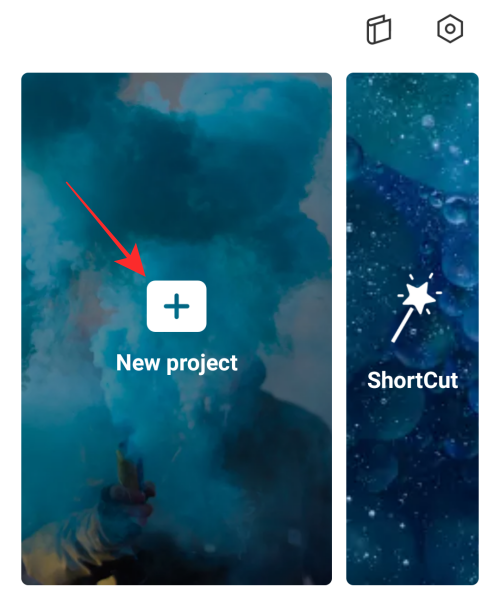
Στην επόμενη οθόνη, θα σας ζητηθεί να επιλέξετε πολλές φωτογραφίες από τη βιβλιοθήκη του τηλεφώνου σας. Το στυλ 3D Zoom λειτουργεί επί του παρόντος μόνο σε φωτογραφίες. Βεβαιωθείτε λοιπόν ότι έχετε επιλέξει εικόνες υψηλής ποιότητας με θέματα που είναι σχετικά για προσθήκη σε ένα βίντεο.

Για να ακολουθήσουμε την τάση των φωτογραφιών στο 3D Zoom στο TikTok, κολλήσαμε με αυτό που έκαναν άλλοι και προσθέσαμε συνολικά 11 φωτογραφίες. Αλλά αν θέλετε να προσθέσετε περισσότερες φωτογραφίες, σίγουρα μπορείτε να το κάνετε και αυτό. Επιπλέον, οι εικόνες θα προστεθούν στο βίντεο με τη σειρά της επιλογής σας. η πρώτη φωτογραφία που επιλέξατε θα εμφανιστεί πρώτη και η τελευταία θα εμφανιστεί στο τέλος. Επιλέξτε λοιπόν τις φωτογραφίες με τη σειρά που επιθυμείτε να φαίνονται στο βίντεό σας.

Αφού επιλέξετε όλες τις εικόνες που θέλετε να προσθέσετε στο βίντεό σας με ζουμ 3D, πατήστε το κουμπί Προσθήκη στην κάτω δεξιά γωνία.
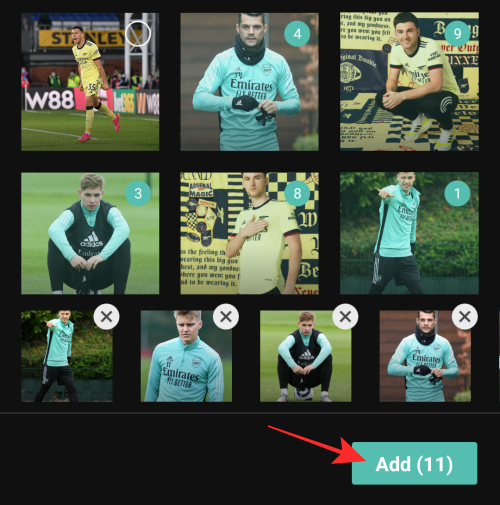
Όλες οι φωτογραφίες σας θα προστεθούν τώρα σε ένα νέο έργο Capcut.
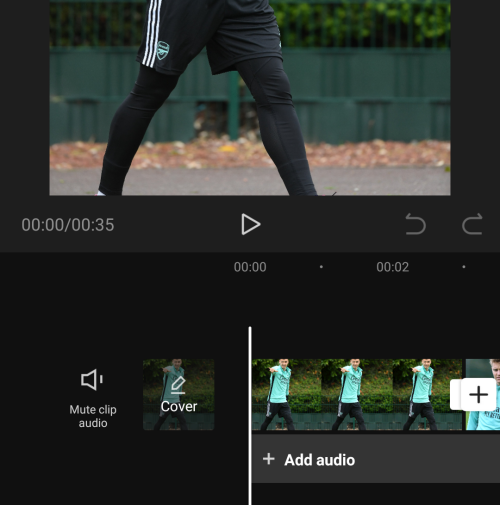
Προσθέστε στυλ "3D Zoom" στις φωτογραφίες σας
Μόλις όλες οι εικόνες είναι ορατές μέσα σε ένα χρονοδιάγραμμα έργου, επιλέξτε μια εικόνα για να την επισημάνετε.
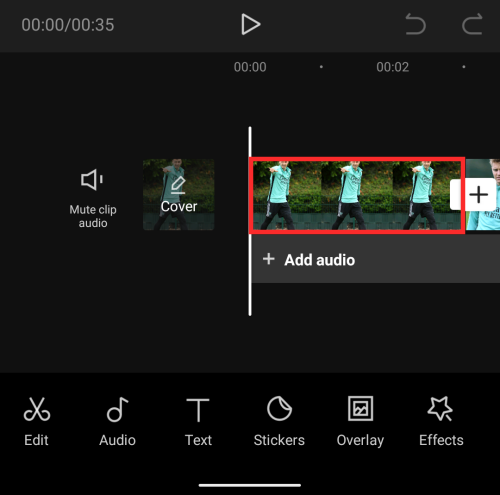
Όταν επισημανθεί η επιλεγμένη εικόνα, σύρετε την κάτω γραμμή εργαλείων προς τα αριστερά μέχρι να συναντήσετε την επιλογή "Στυλ".
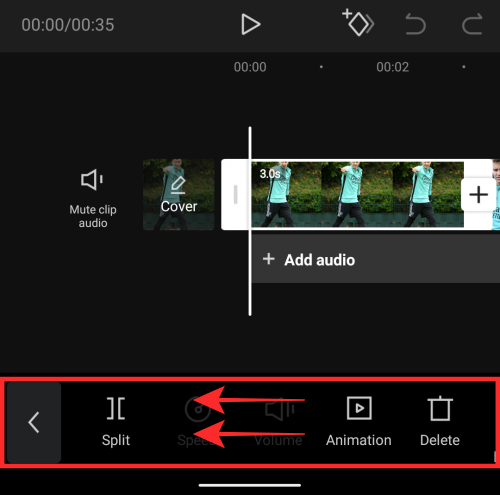
Επιλέξτε την επιλογή 'Style' από κάτω.
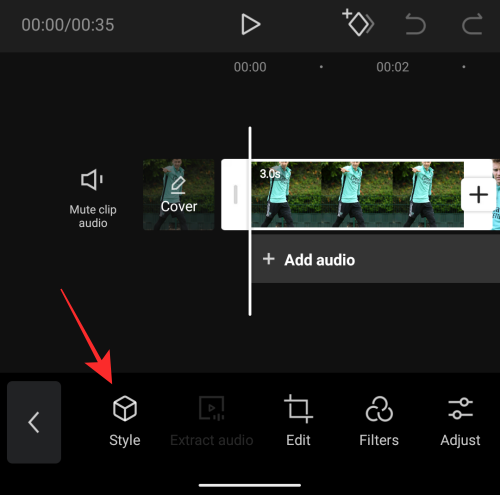
Αυτό θα πρέπει να ανοίξει την ενότητα Στυλ στο Capcut. Πατήστε στο στυλ "3D Zoom" από αυτήν την ενότητα για να το εφαρμόσετε στην επιλεγμένη εικόνα.
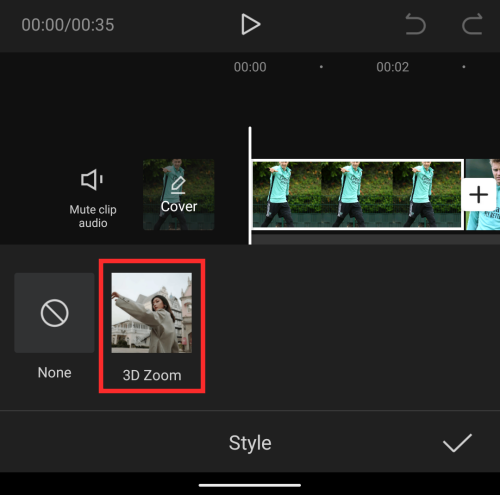
Για κάποιο λόγο, μπορούσαμε να δούμε μόνο το στυλ "3D Zoom" από αυτήν την ενότητα και τίποτα άλλο. Σχολιάστε παρακάτω εάν βλέπετε άλλα στυλ σε αυτήν την οθόνη από τη συσκευή σας.
Το Capcut θα δημιουργήσει τώρα ένα κλιπ στυλ «3D Zoom» της εικόνας στην οποία εφαρμόσατε το στυλ.
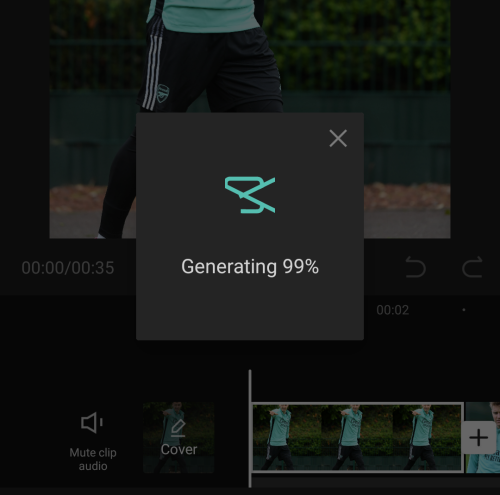
Θα ξέρετε ότι το στυλ "3D Zoom" εφαρμόζεται σε μια εικόνα εάν επισημανθεί η επιλογή "3D Zoom".
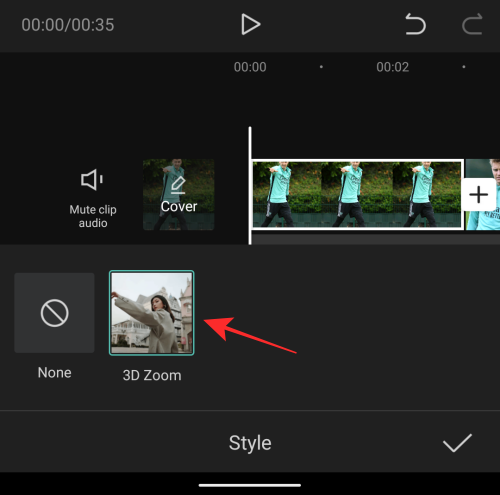
Τώρα, μπορείτε να συνεχίσετε και να επαναλάβετε τα παραπάνω βήματα για να εφαρμόσετε το στυλ "3D Zoom" στις υπόλοιπες εικόνες. Δεν χρειάζεται καν να επαναλάβετε τα βήματα, καθώς η εφαρμογή του ίδιου εφέ απαιτεί απλώς κύλιση στη γραμμή χρόνου σύροντας προς τα δεξιά και, στη συνέχεια, πατώντας στην επιλογή «3D Zoom».
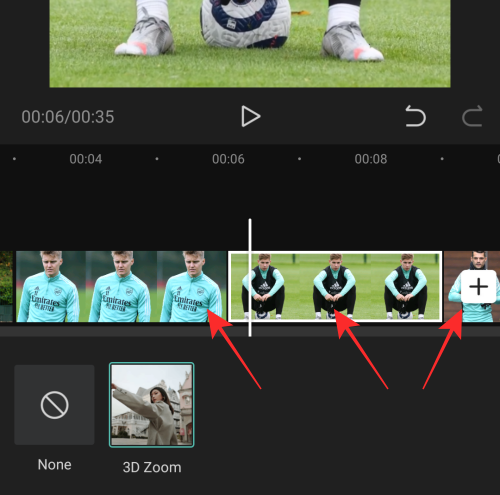
Αφού εφαρμόσετε την επιλογή «3D Zoom» σε όλες τις εικόνες, πατήστε το σημάδι επιλογής στην κάτω δεξιά γωνία για να εφαρμόσετε τις αλλαγές.

Συντομεύστε τα κλιπ
Έτσι, εφαρμόσατε το εφέ "3D Zoom" στις φωτογραφίες σας στο Capcut. Εάν είστε ικανοποιημένοι με τα αποτελέσματα, μπορείτε να προχωρήσετε και να αποθηκεύσετε τη δημιουργία σας παραλείποντας εντελώς αυτήν την ενότητα. Αλλά αν θέλετε το βίντεό σας να φαίνεται πιο ζωντανό και να είναι σύμφωνο με την τάση του viral, τότε ίσως θέλετε να μειώσετε τη διάρκεια του κλιπ σας.
Από προεπιλογή, κάθε μία από τις φωτογραφίες σας με δυνατότητα 3D Zoom θα διαρκέσει συνολικά 3 δευτερόλεπτα.
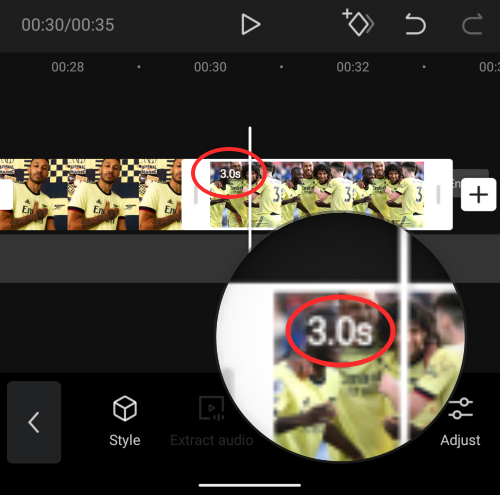
Εάν προσθέσατε πολλές φωτογραφίες όπως εμείς, που είναι συνολικά 11, η συνολική διάρκεια του βίντεο με ζουμ 3D θα είναι 33 δευτερόλεπτα, κάτι που είναι αρκετά μεγάλο για τα βίντεο TikTok γενικά. Στην πραγματικότητα, το βίντεό σας θα φαινόταν αισθητικό μόνο εάν ρυθμίσετε την αναπαραγωγή από 3 δευτερόλεπτα σε κλάσματα του δευτερολέπτου.
Ενώ μπορείτε να επιλέξετε οποιαδήποτε διάρκεια για τα κλιπ 3D Zoom σας, αυτές είναι οι ρυθμίσεις που μπορείτε να χρησιμοποιήσετε εάν θέλετε να ακολουθήσετε την τάση της τρισδιάστατης φωτογραφίας από το TikTok – Κάντε τα πρώτα 4 κλιπ να διαρκούν 0,5 δευτερόλεπτα και συντομεύστε τα υπόλοιπα κλιπ σε 0,3 δευτερόλεπτα.
Σημείωση : Εάν δεν νιώθετε την ανάγκη να ακολουθήσετε άλλους σε αυτήν την τάση, μπορείτε να διατηρήσετε όλα τα κλιπ σας σε απόσταση μεταξύ 0,5-1,0 δευτερολέπτων για να δώσετε σε κάθε φωτογραφία σας καλύτερη ορατότητα.
Τώρα που εξηγήσαμε γιατί πρέπει να συντομεύσετε τη διάρκεια του κλιπ για το βίντεό σας, ας σας βοηθήσουμε να το κάνετε στο Capcut.
Αφού εφαρμόσετε την επιλογή "3D Zoom" σε όλες τις εικόνες, επιλέξτε οποιοδήποτε κλιπ από τη γραμμή χρόνου, ώστε να τονιστεί. Θα μπορείτε να δείτε ότι η προεπιλεγμένη διάρκεια του κλιπ είναι 3 δευτερόλεπτα.
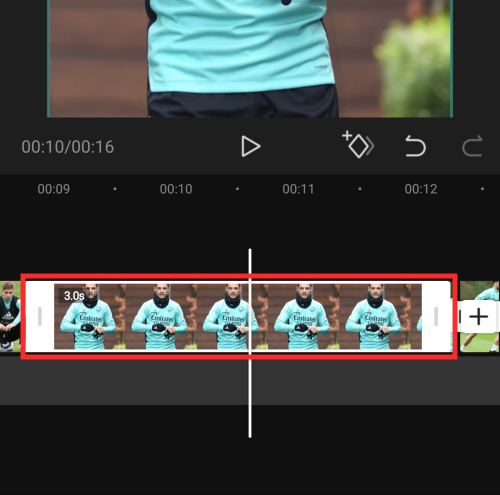
Για να μειώσετε το μήκος του, σύρετε την τελική του καρτέλα προς τα αριστερά, έτσι ώστε η διάρκειά της να μειωθεί είτε σε 0,5 δευτερόλεπτα είτε σε 0,3 δευτερόλεπτα ανάλογα με το εφέ που θέλετε να εφαρμόσετε. Όσο περισσότερο μετακινείτε την καρτέλα τέλους ενός κλιπ προς τα αριστερά, τόσο πιο κοντό θα είναι το κλιπ.
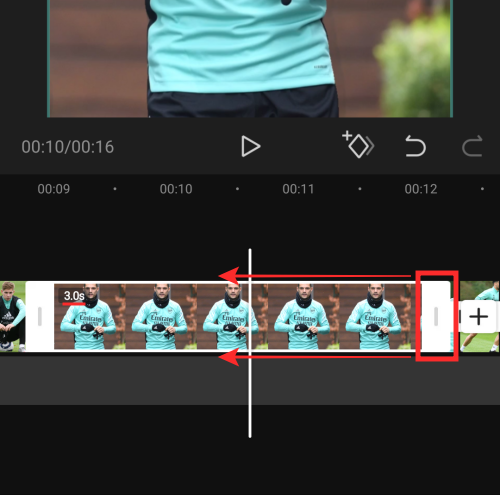
Ανά πάσα στιγμή, η διάρκεια ενός κλιπ θα εμφανίζεται κοντά στην καρτέλα έναρξης.
Στην περίπτωσή μας, μειώσαμε τα πρώτα τέσσερα κλιπ σε 0,5 δευτερόλεπτα το καθένα και τα υπόλοιπα επτά κλιπ σε 0,3 δευτερόλεπτα το καθένα.
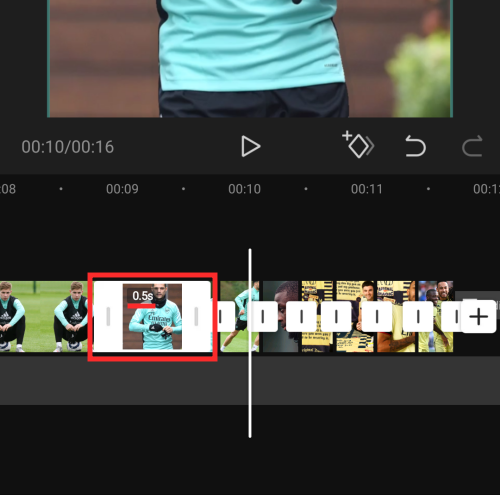
Πρόσθετη συμβουλή : Μπορείτε να τσιμπήσετε τη γραμμή χρόνου του βίντεο για να αλλάξετε με ακρίβεια τη διάρκεια του κλιπ στο ακριβές κλάσμα. Η μεγέθυνση στη γραμμή χρόνου του βίντεο δεν αυξάνει τη διάρκεια του κλιπ, αλλά απλώς σας επιτρέπει να ορίσετε καλύτερα τις καρτέλες έναρξης και τέλους.
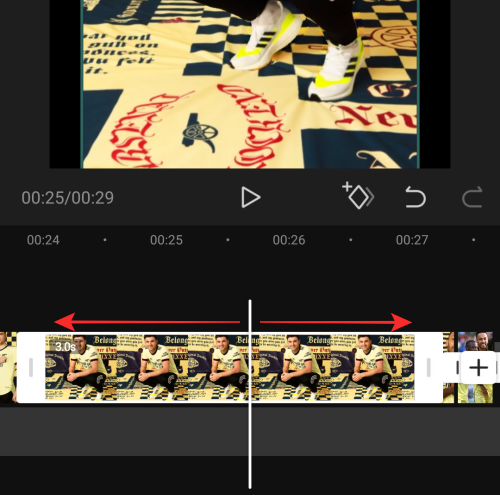
Μπορείτε να πατήσετε το εικονίδιο Αναπαραγωγή κάτω από την προεπισκόπηση για να ελέγξετε πώς αναπαράγεται το βίντεο και εάν το εφέ έχει εφαρμοστεί σωστά ή όχι.

Όταν μειώσετε τη διάρκεια όλων των κλιπ, θα μοιάζει κάπως έτσι. Τώρα, είστε έτοιμοι να αποθηκεύσετε τη δημιουργία σας.
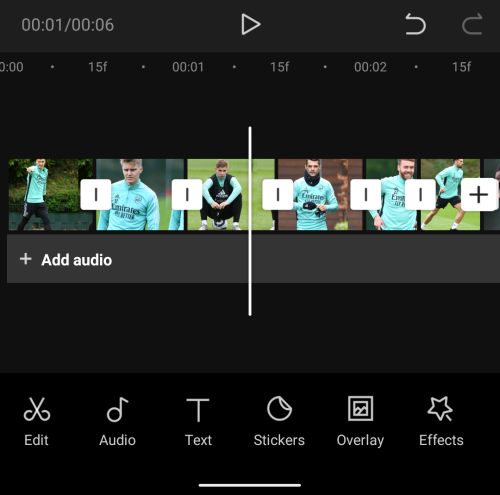
Αποθηκεύστε το 3D Zoom
Τώρα που δημιουργήσατε το βίντεό σας με ζουμ 3D, μπορείτε να εξαγάγετε τη δημιουργία σας πατώντας το εικονίδιο Εξαγωγή στην επάνω δεξιά γωνία της οθόνης. Αυτό το εικονίδιο θα επισημαίνεται με ένα βέλος που βλέπει προς τα πάνω πάνω από μια παύλα.

Όταν επιλέγετε την επιλογή Εξαγωγή, θα πρέπει να δείτε ένα μενού υπερχείλισης που σας ζητά να επιλέξετε την προτιμώμενη ανάλυση βίντεο και ρυθμό καρέ. Εάν θέλετε την υψηλότερη ποιότητα, επιλέξτε 1080p ως ανάλυση βίντεο και 60 fps ως ρυθμό καρέ. Μπορείτε να χαμηλώσετε οποιαδήποτε από αυτές τις ρυθμίσεις για να αποθηκεύσετε το βίντεο στη ρύθμιση που προτιμάτε. Το "Εκτιμώμενο μέγεθος αρχείου" στο κάτω μέρος θα σας δώσει μια γενική ιδέα για το ποιο θα μπορούσε να είναι το τελικό μέγεθος του βίντεό σας.
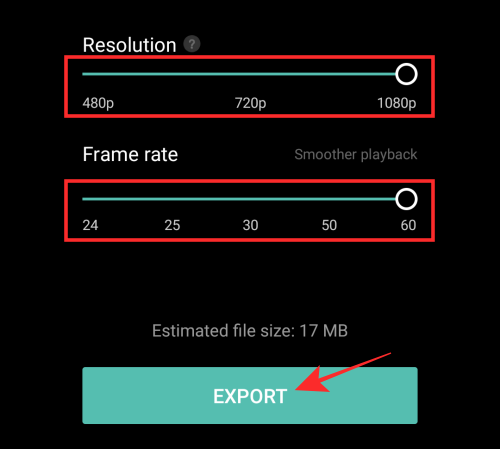
Αφού επιλέξετε τις προτιμώμενες ρυθμίσεις βίντεο, πατήστε το κουμπί «Εξαγωγή» στο κάτω μέρος για να αποθηκεύσετε το βίντεό σας.
Το Capcut θα εξάγει τώρα το βίντεό σας. Βεβαιωθείτε ότι δεν τερματίζετε την εφαρμογή ή δεν κλειδώνετε την οθόνη σας.
Όταν το βίντεο έχει αποθηκευτεί στη βιβλιοθήκη του τηλεφώνου σας, θα πρέπει να δείτε το μήνυμα "Αποθηκευμένο στη συσκευή και τα έργα σας" στην οθόνη. Από εδώ, μπορείτε επίσης να μοιραστείτε το βίντεο απευθείας στο TikTok, WhatsApp, Facebook, Instagram και άλλες εφαρμογές.
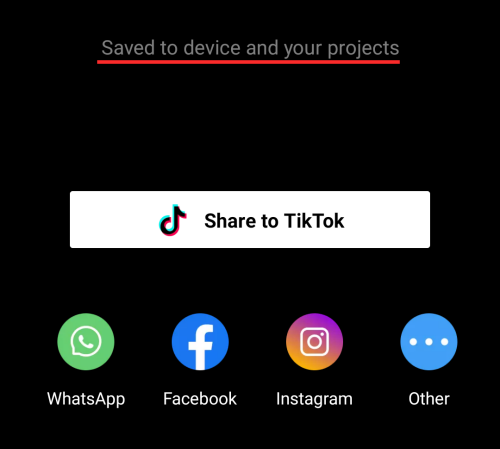
Πρόσθετη συμβουλή : Όταν εξάγετε ένα βίντεο από το Capcut, θα εμφανίζεται ένα outro που δείχνει το λογότυπο Capcut στο τέλος του κλιπ σας. Μπορείτε να χρησιμοποιήσετε την εγγενή εφαρμογή επεξεργασίας φωτογραφιών στο τηλέφωνό σας για να περικόψετε το βίντεο ώστε να περιέχει μόνο το βίντεο με ζουμ 3D και όχι το outro. Το Google Photos προσφέρει ένα εγγενές εργαλείο επεξεργασίας που σας επιτρέπει να περικόψετε ένα βίντεο με ευκολία. Απλώς ανοίξτε το βίντεο που δημιουργήθηκε πρόσφατα στο Google Photos και πατήστε "Επεξεργασία" στο κάτω μέρος.

Τώρα, μετακινήστε τον δείκτη τέλους στην επιθυμητή θέση και αποθηκεύστε ένα αντίγραφο του περικομμένου βίντεο.
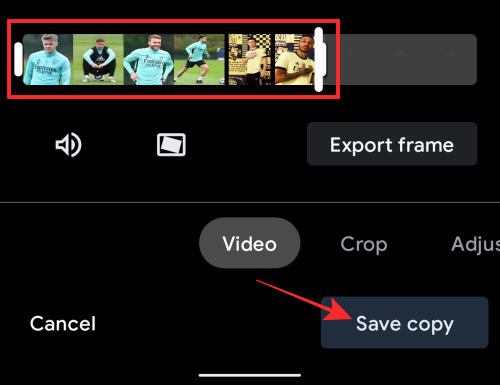
Θα πρέπει τώρα να μπορείτε να προβάλετε το βίντεό σας μόνο με το κλιπ σας μείον το outro του Capcut. Δείτε πώς θα πρέπει να είναι αν κάνετε τα πάντα όπως σας είπαμε να κάνετε.
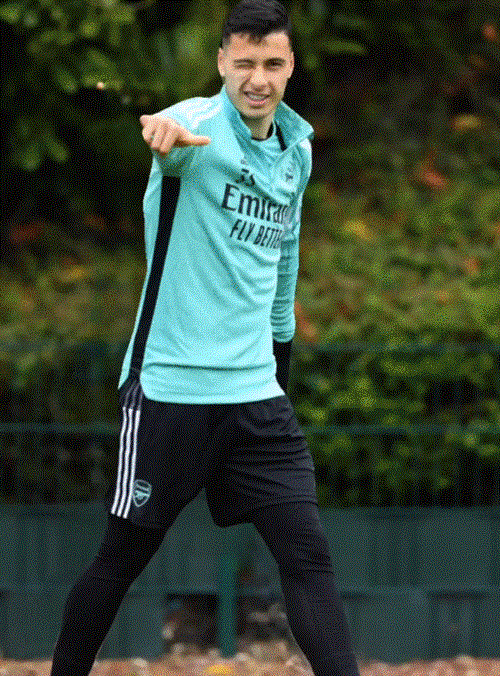
Αυτά είναι όλα όσα πρέπει να γνωρίζετε για το στυλ 3D Zoom στο Capcut.
ΣΧΕΤΙΖΕΤΑΙ ΜΕ
Πώς να χρησιμοποιήσετε το εφέ ζουμ στο CapCut σε ένα iPhone
Τα iPhone είναι γνωστά για τις υψηλής ποιότητας κάμερές τους που καταγράφουν καθαρές, λεπτομερείς λήψεις. Το εφέ ζουμ του CapCut είναι το τέλειο εργαλείο για να βελτιώσετε τα βίντεό σας, να τονίσετε ένα συγκεκριμένο θέμα ή να προσφέρετε μια ευρύτερη άποψη του περιβάλλοντός σας.
Υπάρχουν δύο παραλλαγές του εφέ ζουμ: το κανονικό και το 3D ζουμ.
Κανονικό ζουμ
Το κανονικό ζουμ είναι ένα εφέ όλων των αντικειμένων που χρησιμοποιείται για να απομονώσει ένα αντικείμενο από το περιβάλλον του και να το κάνει πιο εμφανές στο πλαίσιο. Λειτουργεί καλύτερα με βίντεο.
Δείτε πώς μπορείτε να χρησιμοποιήσετε το κανονικό εφέ ζουμ στο iPhone σας.
- Ανοίξτε την εφαρμογή CapCut στο iPhone σας.

- Πατήστε Νέο έργο . Αυτό θα ανοίξει τη συλλογή σας και θα σας επιτρέψει να επιλέξετε το βίντεο στο οποίο θέλετε να κάνετε μεγέθυνση.

- Πατήστε το κουμπί Εφέ στο κάτω μέρος της οθόνης και επιλέξτε Εφέ βίντεο .

- Πατήστε το εφέ φακού ζουμ κάτω από την ενότητα Βασικά .

- Χρησιμοποιήστε το κουμπί Προσαρμογή για να προσαρμόσετε την ταχύτητα και το εύρος του εφέ.

- Πατήστε το σημάδι επιλογής για να εφαρμόσετε το εφέ.

- Σε αυτό το σημείο, πρέπει να επιλέξετε την ενότητα του βίντεο που θέλετε να κάνετε μεγέθυνση. Για να το κάνετε αυτό, κρατήστε πατημένο και σύρετε το εφέ, με τις άκρες να υποδεικνύουν την αρχή και το τέλος του εφέ.

- Πατήστε το κουμπί Εξαγωγή για να αποθηκεύσετε το βίντεό σας.

3D Zoom
Το εφέ ζουμ 3D έχει γίνει ολοένα και πιο δημοφιλές σε πλατφόρμες μέσων κοινωνικής δικτύωσης, όπως το Instagram και το Snapchat. Λειτουργεί κάνοντας μεγέθυνση σε ένα αντικείμενο ή άτομο και τραβώντας το φόντο για να δημιουργήσετε μια τρισδιάστατη εικόνα.
Μπορεί να χρησιμοποιηθεί για τη δημιουργία εντυπωσιακών και οπτικά ενδιαφέρουσες εικόνες. Το εφέ μπορεί να χρησιμοποιηθεί για να προσθέσει βάθος και διάσταση σε κατά τα άλλα επίπεδες φωτογραφίες.
Δείτε πώς να το κάνετε.
- Εκκινήστε το CapCut στο iPhone σας και ξεκινήστε ένα νέο έργο.

- Προσθέστε φωτογραφίες στο έργο σας. Κάθε έργο μπορεί να χωρέσει έως και 11 φωτογραφίες.

- Επιλέξτε την εικόνα που θέλετε να επεξεργαστείτε.

- Σύρετε την κάτω γραμμή εργαλείων, πατήστε Στυλ και επιλέξτε Ζουμ 3D . Σε αυτό το σημείο, η εφαρμογή θα εφαρμόσει αυτόματα το εφέ ζουμ 3D στην επιλεγμένη φωτογραφία.

- Αποθηκεύστε τις αλλαγές πατώντας το σημάδι επιλογής στην κάτω δεξιά γωνία.

- Επαναλάβετε τα βήματα 3 έως 5 για κάθε φωτογραφία στο νέο έργο σας.